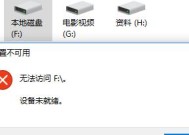安装路由器时如何查看密码?忘记密码怎么办?
- 科技资讯
- 2025-05-01
- 3
- 更新:2025-04-26 18:55:24
在现今的数字时代,网络几乎成为了我们生活中不可或缺的一部分。路由器作为互联网接入的枢纽,保障了我们网络生活的顺畅进行。但有时,我们会遇到路由器密码遗失的问题,或者需要查看当前设置的密码以供新设备连接。本文将全面介绍如何在安装路由器时查看密码,以及忘记密码后的处理办法。
一、如何查看路由器密码
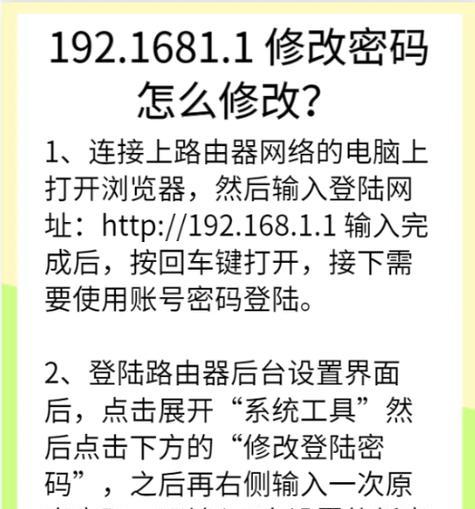
1.1查看路由器背面标签
大多数路由器在出厂时都会有一个默认的管理员密码,通常这个密码会打印在路由器的背面标签上。请检查路由器背面的标签,通常会看到类似于“AdminPassword”或“DefaultPassword”的位置,这里标示的就是路由器的初始密码。
1.2查看已连接设备的网络设置
如果你已经用一台设备成功连接过该路由器,那么可以在该设备上查看存储的网络密码。以Windows系统为例,你可以在控制面板中的“网络和共享中心”找到连接过的网络,进而查看网络属性中保存的密码。而在Mac系统中,可以在“系统偏好设置”中的“网络”设置里查看连接过的WiFi密码。
1.3进入路由器管理界面查看
如果路由器正在运行,而你又记得管理员账号和密码,可以直接通过浏览器访问路由器的管理界面查看。在浏览器地址栏输入路由器的IP地址(一般为192.168.1.1或192.168.0.1),输入正确的账号和密码后进入管理界面,在无线设置或安全设置中查看当前的WiFi密码。
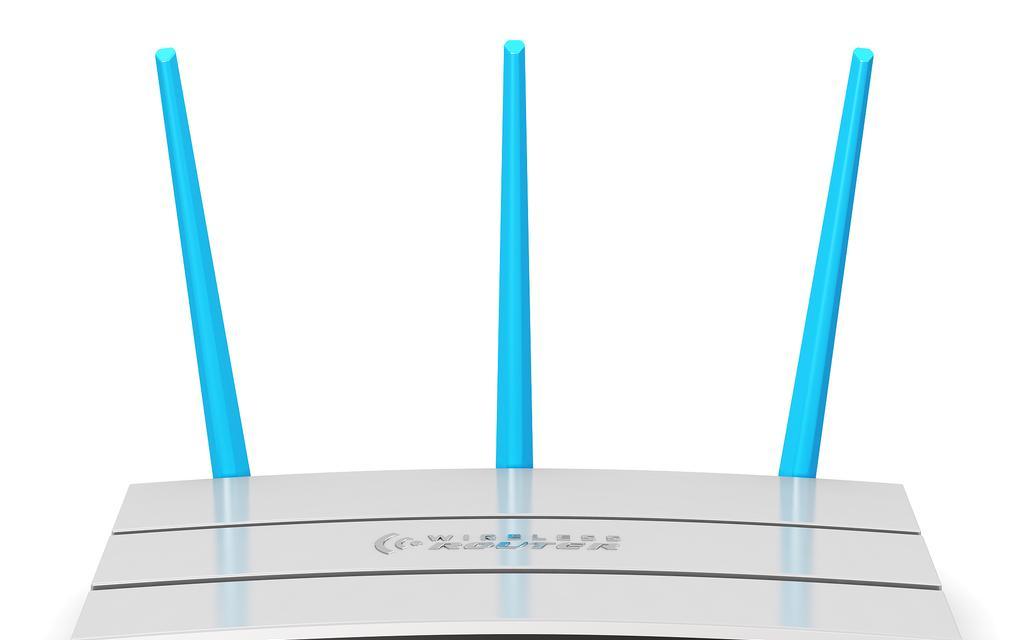
二、忘记路由器密码怎么办
2.1通过路由器复位按钮恢复出厂设置
如果路由器密码已经被忘记,并且你无法进入管理界面,那么可以考虑将路由器恢复到出厂设置。大多数路由器都有一个物理的复位按钮,通常需要用针或笔尖长按该按钮几秒钟,直到指示灯闪烁,路由器就会恢复到出厂默认设置。但需要注意的是,复位操作会导致所有自定义设置丢失。
2.2登录管理界面重置密码
如果你可以访问路由器的管理界面,但忘记了管理员密码,可以尝试重置密码。找到路由器管理界面中的“系统工具”或“高级设置”选项,寻找密码修改或账号恢复功能,根据提示操作即可重置密码。
2.3查找路由器说明书
如果你是路由器的新用户,或者已经遗失了路由器的原始说明书,那么可以尝试在网上搜索路由器品牌和型号对应的官方说明书下载链接。一般在说明书的“安装”或“安全设置”部分会有密码管理的相关说明。
2.4联系路由器客服支持
当以上方法都无法解决问题时,最直接的方式是联系路由器的客服支持。根据路由器品牌提供的服务,客服人员能够指导你完成密码的找回或重置。

三、
综上所述,查看和找回路由器密码并非难事,关键在于要掌握正确的方法。一般情况下,路由器背面标签、已连接设备的网络设置、路由器管理界面等途径都可以助你一臂之力。而对于忘记密码的情况,复位路由器到出厂设置或在管理界面内重置密码都是常见的解决方式。不要忘记,官方说明书和客服支持总是你强大的后盾。掌握了这些方法,相信你再也不会因为路由器密码问题而感到困扰。
上一篇:索尼相机拍灯光效果的技巧是什么?